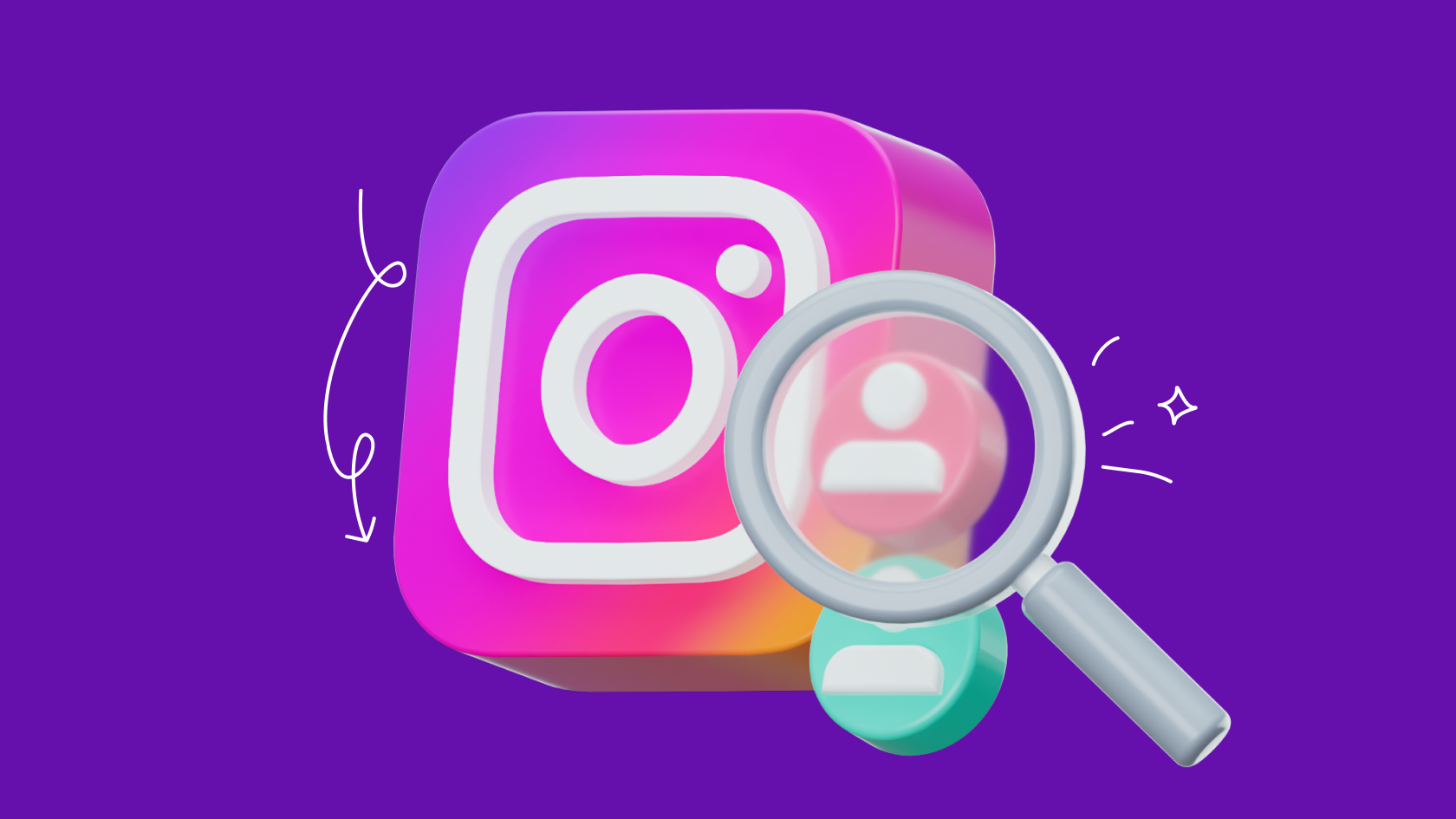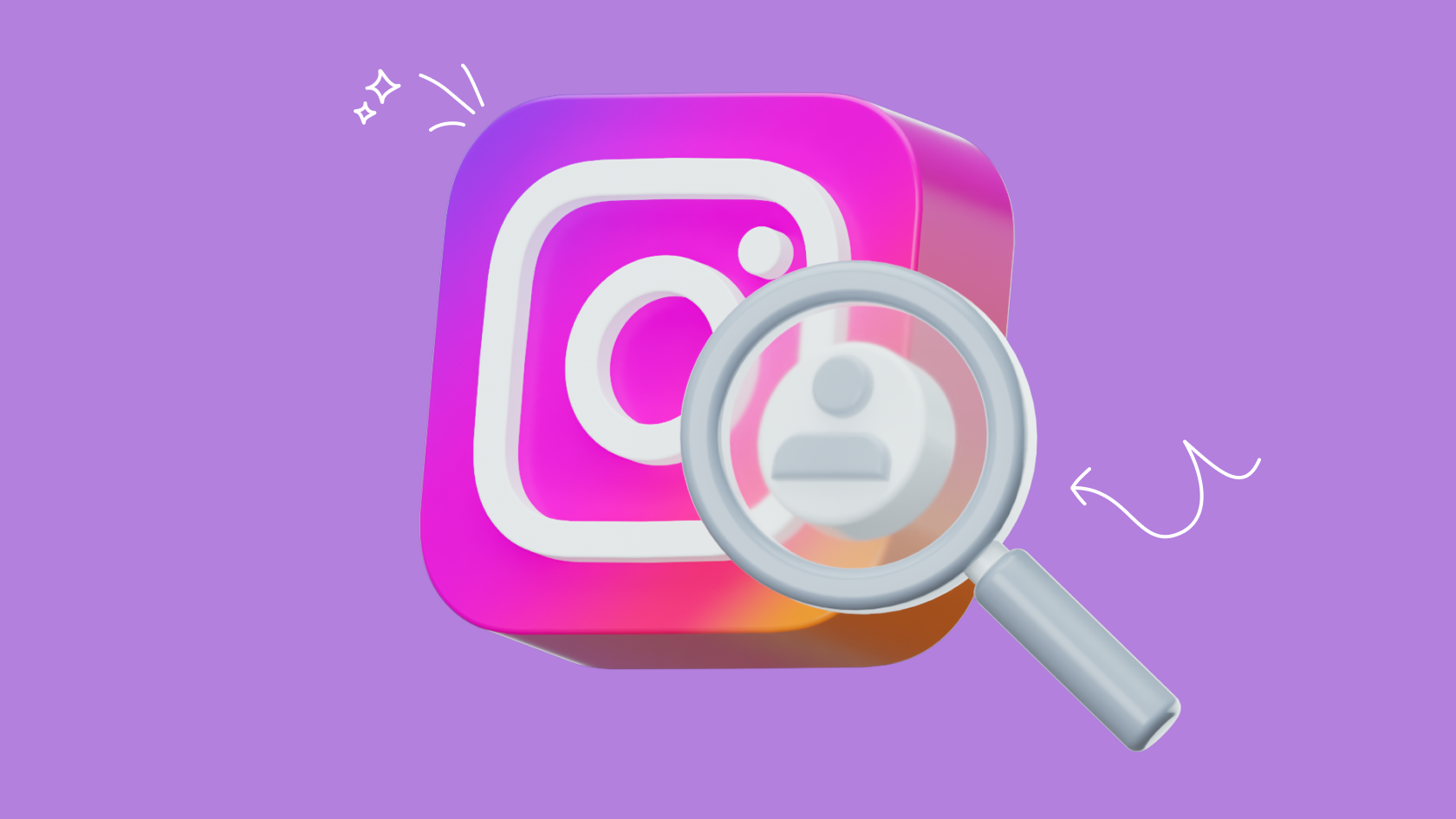Бесконечная лента в Instagram — актуальный тренд в оформлении аккаунта уже несколько лет. Такой стиль позволяет выделиться среди других аккаунтов и заинтересовать пользователей развитием сюжета бесконечной ленты.
Что такое бесконечная лента
Мозаика, коллаж или бесконечная лента это один из стилей раскладки аккаунта, в котором часть фото одного поста переходит в другое, образуя единую картину при просмотре аккаунта.
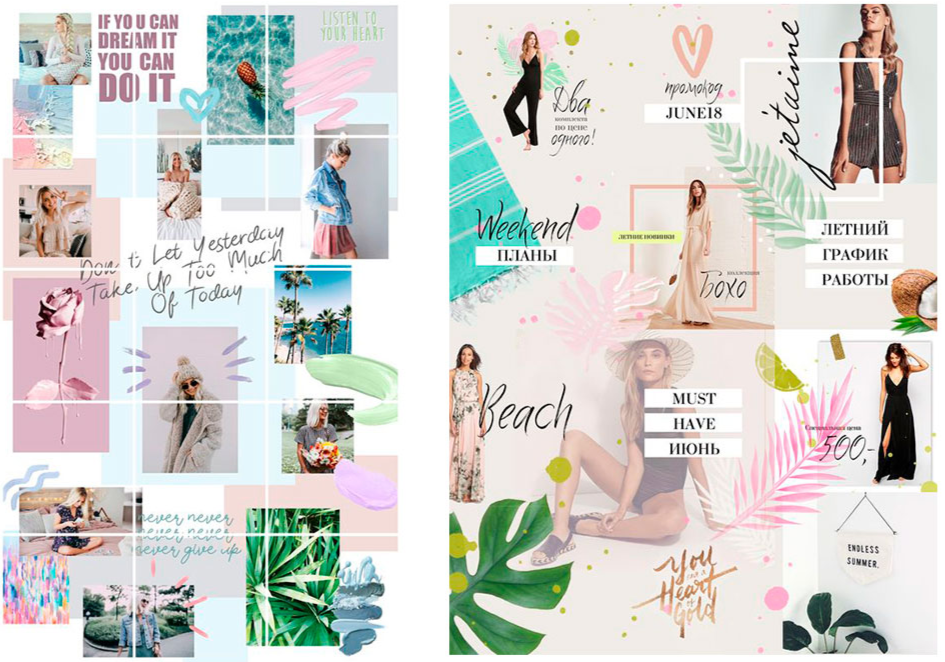
Такой стиль раскладки подходит и коммерческим аккаунтам, и личным.
Ознакомиться с другими стилями раскладки аккаунта и узнать, за счет чего можно сформировать единый стиль для аккаунта в Инстаграм, можно в статье.
Как делать бесконечную ленту в Instagram самостоятельно?
Заблуждение, что для создания бесконечного дизайна обязательно привлекать дизайнера. Но учтите сразу — такой подход к визуалу аккаунта будет отнимать много времени. Создать шаблон бесконечной ленты в Инстаграм можно с помощью онлайн редактора Canva или в приложении Grids. Но перед тем как приступать к созданию, продумайте, как она будет выглядеть. Для вдохновения и поиска идей советуем использовать Pinterest.
После каждого изменения проверяйте статистику в LiveDune: если охваты растут, значит вы на верном пути.
Что учесть при создании шаблона с бесконечным дизайном:
- Чаще всего подписчики взаимодействуют с постами именно в ленте, поэтому фото для каждого поста в отдельности должно быть целостным. Не стоит делить фото человека на несколько частей и так далее.
- Создавайте каждый ряд так, чтобы можно было выкладывать посты по одному. Выкладывать посты по 3 штуки быстро вымотает, а качество контента неизбежно начнет падать.
- Создание бесконечной ленты обычно происходит «порциями» по 9 постов. Всегда оставляйте пространство для создания переходов.
- Публикуйте готовые посты в порядке справа налево.
Пошаговая инструкция создания бесконечной ленты в Canva
Мы выбрали для примера редактор Canva, но принцип создания бесконечной ленты в приложениях такой же. Расписали процесс создания макета бесконечной ленты для Инстаграм в Canva, а если не хотите читать кучу текста, смотрите видео и повторяйте.
/
Шаг 1. Создаем холст.
Выбираем «Настраиваемые размеры» и создаем холст размером 3600×3600 пикселей.
Шаг 2. Выберите фон для бесконечной структуры в Инстаграм.
В качестве фона можно использовать заливку цветом или картинку. Чтобы добавить фон, откройте раздел «Фон».
Шаг 3. Добавляем фотографии.
Для этого откройте вкладку Элементы» → «Сетки» и выберите первую сетку в виде квадрата. Зажмите shift и измените размер квадрата под фото. Чтобы дублировать квадрат, нажмите «Копировать» в верхнем правом углу и перетащите его в нужное место.
Далее откройте раздел «Загрузки» и загрузите фотографии, которые потом перетащите в размещенные квадраты. Таким образом разместите 6-9 фотографии. Если хотите вставить не квадратное фото, просто потяните за один из краев квадратной сетки и масштабируйте его.
Шаг 4. Добавляем декоративные элементы и текст.
Все декоративные элементы в Canva находятся в разделе «Элементы». Используйте поиск, чтобы найти нужные элементы. Редактор позволяет менять цвет, размер и расположение элементов. Чтобы разместить элемент на одном фото поверх другого, а на другом наоборот — в настройках «Расположение» для каждого фото выберите «Вперед» или соответственно «Назад». Далее разместите нужный текст.
Шаг 5. Подготовка к выгрузке.
Коллаж для бесконечной ленты почти готов, осталось только его выгрузить и разделить на 3 части. Но перед этим нужно добавить сетку 3х3 как в Инстаграм и проверить макет. При необходимости отредактируйте макет, перенесите объекты так, чтобы каждый пост по отдельности был целостным: текст не делился на 2 поста и так далее. Если макет корректный, выгрузите его в формате jpeg. Для этого нажмите на стрелку в верхнем правом углу.
Шаг 6. Делим макет на части.
Разделите макет на 9 частей в сервисе Imgonline. В настройках частей фотографии укажите 3 по ширине и 3 по высоте.
А если не хотите тратить время и разбираться, можно приобрести готовые шаблоны в приложении Storio или на Creative Market.